-
Tag Crèche de Noël
Pour réaliser ce tag il vous faudra :
- le filtre Alien Skin, Xenofex 2 : Constellation
- le matériel ici :
Un grand merci à Martino Landi, sculpteur de santons pour Moranduzzo,
tubés par mes soins.
Merci également à Essex Girl pour son superbe masque.
Les tubes sont les miens.
Nous commençons !
1 - placer les sélections dans le dossier des sélections de PSP
2 - dans la palette des couleurs, mettre en avant-plan la couleur : 091a2b
3 - ouvrir un document de 800x600. Le peindre avec cette couleur
4 - filtre Alien Skin, Xenofex 2 : Constellation
Settings :

Réglages :

5 - ajouter un nouveau calque.Sélections, sélectionner tout
6 - copier l'image de la paille et la coller dans la sélection. Désélectionner
7 - sélections, charger une sélection, à partir du disque :

8 - appuyer sur la touche "Supp" du clavier. Désélectionner
9 - calque, dupliquer. Fermer la copie et se placer
sur le calque juste en-dessous
10 - copier et coller le tube de la crèche
11 - effets, d'image, décalage :

12 - effets, 3D, ombre portée :
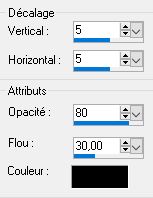
13 - refaire cette ombre mais avec -5 en vertical et horizontal
14 - copier et coller le tube des personnages
15 - image, redimensionner à 70 %, case tous calques décochée
16 - réglage, netteté, netteté
17 - effets, 3D, ombre portée :

18 - refaire cette ombre mais avec -3 en vertical et horizontal
19 - se positionner sur la copie de la paille et l'ouvrir
20 - effets, d'image, décalage :

21 - copier et coller successivement les tubes du boeuf
et de l'âne
22 - copier et coller chacun des deux moutons.
23 - redimensionner chacun des tubes des moutons à 80 %
24 - placer les animaux à votre guise
25 - calques, fusionner les calques des deux moutons
26 - nommer ce calque fusionné : "Moutons". Fermer ce calque
27 - copier et coller mon watermark fourni dans le matériel
28 - mettre le mode de ce calque à "Lumière douce"
29 - signer votre version
30 - calques, fusionner les calques visibles. Nommer ce calque : "Crèche"
31 - se positionner sur le calque du haut de la pile
32 - image, taille du support :
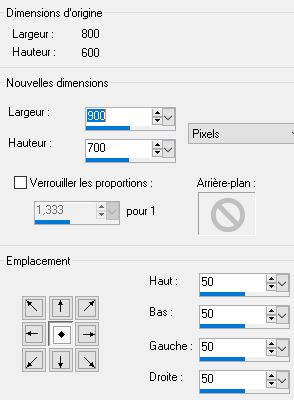
33 - ajouter un nouveau calque. Sélections, sélectionner tout
34 - copier l'image de la paille et la coller dans la sélection. Désélectionner
35 - calques, nouveau calque de masque, à partir d'une image :

36 - calques, fusionner le groupe
37 - calque, dupliquer. Sur la copie : réglage, netteté, davantage de netteté
38 - sur le calque juste en-dessous appliquer une ombre portée :

39 - se positionner sur le calque "Crèche"
40 - sélections, charger une sélection, à partir du disque :

41 - appuyer sur la touche "Supp" du clavier. Désélectionner
42 - se positionner sur le calque des moutons et l'ouvrir
43 - calques, agencer, placer en haut de la pile
44- calques, fusionner les calques visibles
45 - image, redimensionner à 90 %
46 - réglage, netteté, netteté
47 - sélections, charger une sélection, à partir du disque :
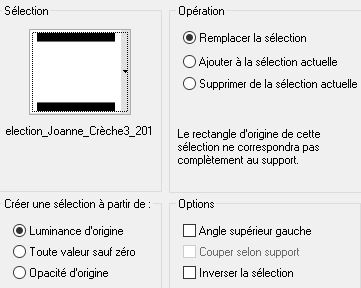
48 - image, recadrer sur la sélection. Désélectionner
49 - fichier, exporter, en fichier PNG optimisé (voir ici)
C'est terminé !
Ne pas hésiter à m'envoyer votre version pour que je la mette sur cette page.
Retour au menu des tutos Tags
Merci CARMEN
Tutoriels et Créations PSP Joanne

























